AS打造鼠标控制转动地球仪
来源:岁月联盟
时间:2007-12-11
图1
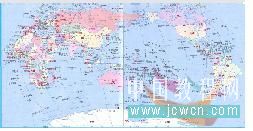
好了,图片有了,现在我们进入flash:
打开flash,将准备好的地图图片导入到库中。将场景中第一层命名为:“地图”,从库中将地图图片拖到舞台上,点击“修改”-“转换为元件,命名为”地图“,行为选择”影片剪辑“。回到场景,打开属性面板,将实例命名为”dt_mc”。图片的位置并不重要,实际上它的尺寸要比舞台大得多,只要覆盖了舞台就行。大小我们先不管它,先点击“控制-测试影片“,看一下,地图上的文字能否看清楚。如果你觉得图片太大,可以用自由变形工具调整,原则仍然是运行后能看清地图上的文字。图片调整好以后,按ctrl+D两次,复制两份,将三张图在水平方向拼接,位置仍然不重要,能覆盖舞台就行。如下图:
图2

新建一图层,命名为“遮照”,选择椭园工具,笔触为黑色,宽度为8,填充色随意,在舞台右侧画一椭园,这个椭园就是运行后的地球仪,所以形状和大小你就知道该怎样画了。要注意在舞台上为支架留下空间。如下图:
图3

图4
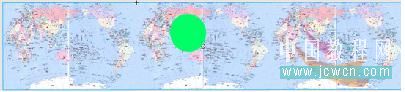
图5
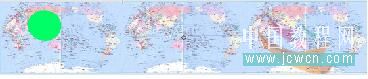
向左移动地图,使地图中右边的北京位于遮照中心,记录下:c=地图的X;
图6
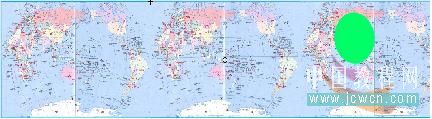
图7
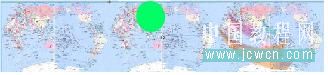
向上移动地图使地图的下边与遮照的下边对齐,记录下:e=地图的Y;
图8
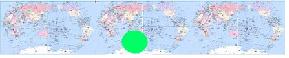
现在画一条直线,使之与遮照的左边垂直对齐,记录下:f=直线的X,实际就是遮照的左边的X,
图9
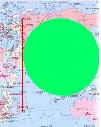
删除直线;再画一条直线,使之与遮照的顶边对齐,记录下:h= 直线的Y;
图10
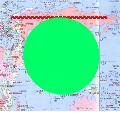
将直线与遮照的下边对齐,记录下:i = 直线的Y。删除直线。
这一步有点麻烦哈,不过这些数字的确很重要。
双击库中的阴影元件,进入阴影编辑区,选中阴景椭园环,将透明度设为20%.进入主舞台,在遮照层上新建一图层,命名为“阴影”,从库中将阴影元件拖到舞台上,打开属性窗口,选择“滤镜”-“模糊”,值大约10左右。用自由变形工具,调整椭园环大小,使之与遮照一样大,并与遮照重叠。
图11

新建图形元件,命名为“支架”,然后画一个支架吧,不要跟我学,我不会画画,我那个支架画得很差,相信你一定可以画出一个很好看的支架的。然后在主场景中新建一图层,命名为“支架”,将支架元件从库中拖出,按位置放好。
再新建一个图层,命名为“边框”,内容麻,随意弄啰。
再建最后一个图层,命名为“action”,点击该层第一帧,然后打开动作面板,AS3(FLASH cs3)请复制下列代码,AS2(flash8,mx)复制后面的。:
import flash.events.MouseEvent;
import flash.display.DisplayObject;
function back () { //形成水平移动的循环,使上下边界不出界。
if (dt_mc.x >= 1025) { //此处1025用你记录的b的值替换
dt_mc.x = -114; //此处 -114用你记录的a的值替换
} else if (dt_mc.x <= -1251) { //此处 -1251用你记录的c的值替换
dt_mc.x = -114; //此处 -114用你记录的a的值替换
}
if (dt_mc.y >= 44) { //此处44用你记录的d的值替换
dt_mc.y = 44; //此处44用你记录的d的值替换
} else if (dt_mc.y <= -346) { //此处 -346用你记录的e的值替换
dt_mc.y = -346; //此处 -346用你记录的e的值替换
}
}
function yd (event:MouseEvent):void {
dt_mc.startDrag();
}
function stopyd (event:MouseEvent):void {
dt_mc.stopDrag();
back;
}
function mov (event:MouseEvent):void { //将鼠标拖动限定在地球仪的范围内。
back;
if (mouseY >= 346) { //此处346用你记录的i的值替换
dt_mc.stopDrag();
} else if (mouseY <= 50) { //此处50用你记录的h的值替换
dt_mc.stopDrag();
}
if (mouseX <= 186) { //此处186用你记录的f的值替换
dt_mc.stopDrag();
} else if (mouseX >= 490) {此处490用你记录的g的值替换
dt_mc.stopDrag();
}
}
dt_mc.addEventListener (MouseEvent.MOUSE_DOWN,yd);
dt_mc.addEventListener (MouseEvent.MOUSE_UP,stopyd);
stage.addEventListener (MouseEvent.MOUSE_MOVE,mov);
AS2(flash8,mx)请复制下列代码:
function back () {
if (_root.dt_mc._x >= 988) { //b
_root.dt_mc._x = -131; //a
} else if (_root.dt_mc._x <= -1109) { //c
_root.dt_mc._x = -131; //a
}
if (_root.dt_mc._y >= 40) { //d
_root.dt_mc._y = 40; //d
} else if (_root.dt_mc._y <= -346) { //e
_root.dt_mc._y = -339; //e
}
}
dt_mc.onPress = function () {
this.startDrag();
}
dt_mc.onRelease = function () {
back();
this.stopDrag();
}
dt_mc.onMouseMove = function () {
back();
}
按注释替换数字。
最后一步,测试,祝你成功!
本教程由中国教程网提供



